|
Подсистема/компонент |
Перечень необходимых сведений для доступа |
Методические материалы и формы заявок |
|
||
|
Федеральный регистр медицинских работников/Федеральный реестр медицинских организаций |
Для получения доступа к ФРМО и ФРМР необходимо: |
|
|
1. Зарегистрировать организацию с необходимым типом в ФРМО. |
Видеоурок |
|
|
1.1. Проверить наличие организации в ФРМО можно на портале НСИ в реестре медицинских организаций РФ. Справочник включает в себя организации с типами «медицинская организация», «фармацевтическая организация», «организация здравоохранения». |
Реестр медицинских организаций РФ https://nsi.rosminzdrav.ru/#!/refbook/1.2.643.5.1.13.13.11.1461 |
|
|
1.2. В случае отсутствия в справочнике организации с нужным типом направить заявку на добавление организации в ФРМО, формы заявок представлены в Руководстве пользователя ФРМО в Приложении 1. |
Руководство пользователя ФРМО https://portal.egisz.rosminzdrav.ru/materials/423 |
|
|
1.3. Если организация является соискателем лицензии на медицинскую деятельность, дополнительно нужно направить скан-копию проекта заявления о предоставлении лицензии (без приложений), заверенную руководителем организации (либо его заместителем, ИО) и заверенную печатью организации. |
||
|
2. Направить заявку на предоставление доступа к ФРМО и ФРМР в соответствии с Инструкцией по предоставлению доступа. |
Инструкция по получению доступа ФРМО и ФРМР https://portal.egisz.rosminzdrav.ru/materials/3549 |
|
|
3. Направить документы на электронный адрес службы технической поддержки ЕГИСЗ egisz@rt-eu.ru |
Срок рассмотрения обращения подобного типа — 16 рабочих часов |
|
|
4. Дождаться ответа от СТП ЕГИСЗ о добавлении организации в ФРМО и предоставлении доступа и перейти по адресу https://nr.egisz.rosminzdrav.ru/ |
Видеоурок по входу в ФРМО/ФРМР |
|
| Обратите внимание: | ||
|
1) Организация регистрируется как медицинская организация (МО) в случае, если имеет действующую лицензию на медицинскую деятельность либо является соискателем данной лицензии вне зависимости от основного вида деятельности; |
Руководство пользователя ФРМО (приложение 1.2, 1.3, 1.5) https://portal.egisz.rosminzdrav.ru/materials/423 |
|
|
Для внесения и редактирования информации о медицинских работниках необходимо получить доступ с ролью «Работник МО» и к ФРМО, и к ФРМР. Без предварительного заполнения сведений об организации технически не получится прикрепить к ней медицинских работников. |
Инструкция по предоставлению доступа ФРМО и ФРМР (приложения 2-4) |
|
|
2) Организация регистрируется как фармацевтическая организация в случае, если имеет действующую лицензию на фармацевтическую деятельность. Предоставляется только доступ к просмотру и редактированию информации об организации для фармацевтических организаций (не входящих в состав МО). На данный момент нет требований вносить данные сотрудников фармацевтических организаций; |
Руководство пользователя ФРМО (приложение 1.7) https://portal.egisz.rosminzdrav.ru/materials/423 | |
| 3) Организация регистрируется как образовательная организация, если имеет лицензию на образовательную деятельность и: 3.1) обучает по программам медицинского или фармацевтического образования и/или 3.2) имеет в штате научных/педагогических работников, осуществляющих по совместительству/совмещению медицинскую деятельность. Проверить наличие образовательной организации в ФРМО можно на портале НСИ в Реестре образовательных организаций, реализующих профессиональные образовательные программы медицинского образования и фармацевтического образования |
Руководство пользователя ФРМО (приложение 1.9) https://portal.egisz.rosminzdrav.ru/materials/423 Реестр образовательных организаций, реализующих профессиональные образовательные программы медицинского образования и фармацевтического образования https://nsi.rosminzdrav.ru/#!/refbook/1.2.643.5.1.13.13.11.1519 |
|
| Доступ к внесению научных и педагогических работников предоставляется с ролью «Работник ОО (ФРМР), к внесению студентов, обучающихся по программам среднего или высшего профессионального (медицинского/фармацевтического) образования — с ролью «Работник ОО (регистр обучающихся)». Для внесения сведений о факультетах/отделениях/курсах также потребуется роль «Работник ОО (ФРМО)». Организациям дополнительного профессионального образования доступ к регистру обучающихся не предоставляется. |
Доступ к ФРМР с ролью «Работник ОО»: Инструкция по предоставлению доступа к ФРМО и ФРМР (приложение3) https://portal.egisz.rosminzdrav.ru/materials/3549 Доступ к регистру обучающихся: ФРМО и ФРМР. Сведения об обучающихся. Руководство пользователя (приложение 7.1) |
|
| 4) Организация регистрируется как организация здравоохранения, если осуществляет управление и контроль над здравоохранением на региональном или федеральном уровне; | Руководство пользователя ФРМО (приложение 1.6) https://portal.egisz.rosminzdrav.ru/materials/423 | |
| 5) Заявка на регистрацию филиала направляется в том случае, если головная организация уже зарегистрирована в ФРМО, данный филиал имеет КПП, отличный от КПП головной организации, а также филиал присутствует в выписке из ЕГРЮЛ в разделе «Филиалы». Обособленные структурные подразделения медицинских организаций, не попадающие под данные критерии, вносятся в карточку головной организации | Руководство пользователя ФРМО (приложение 1.4, 1.10) https://portal.egisz.rosminzdrav.ru/materials/423 | |
|
Федеральная интегрированная электронная медицинская карта |
Для удаления СЭМД в ИЭМК необходимо предоставить заявку на удаление некорректного СЭМД пациента от ОУЗ за подписью не ниже заместителя руководителя ОУЗ. Заполняется в свободной форме. Заявка должна содержать следующую информацию:
В случае возникновения ошибки в ответе на запрос необходимо предоставить идентификатор запроса (параметр MessageID из блока Header), либо сам запрос для просмотра всего взаимодействия по нему и выяснения причин возникновения ситуации. Для получения доступа к отчетам в СИП необходимо направить заявку в адрес СТП ЕГИСЗ, руководствуясь Порядком, описанным в Регламенте. Для детальной информации перейти по адресу http://portal.egisz.rosminzdrav.ru/materials/3535 |
http://portal.egisz.rosminzdrav.ru/materials/503 Приложения А-В |
|
Система мониторинга проведения диспансеризации детей-сирот и детей, находящихся в трудной жизненной ситуации, и прохождения несовершеннолетними медицинских осмотров |
В случае регистрации частной МО: В приложение к заявке должно быть подтверждающее письмо от ОУЗ Вашего региона с печатью и подписью руководителя ОУЗ о согласовании регистрации Вашей организации в Системе Если произошла реорганизация организации:
Если произошло переименование организации:
Для снятия ограничения на ввод карт диспансеризации:
Если необходимо актуализировать справочник врачей:
Врачи, которые добавляются в справочник в системе ДС, должны быть добавлены в Федеральный регистр медицинских работников (ФРМР) и иметь открытую запись в личном деле. Для проверки наличия врачей в ФРМР и оперативной обработки заявки необходимо направить их СНИЛС в адрес СТП. Также список должен содержать только тех сотрудников, которые дают заключение по результатам проведенных обследований. Для добавления/редактирования стационарного учреждения необходимо обратиться в региональный ОУЗ. Внесением изменений в данный справочник занимаются сотрудники ОУЗ. Для добавления образовательного учреждения необходимо направить файл, заполненный согласно форме: Форма заявки на добавление ОУ. |
https://portal.egisz.rosminzdrav.ru/materials/813 Руководства: https://portal.egisz.rosminzdrav.ru/materials/3529 |
|
Федеральный реестр электронных медицинских документов |
Для удаления некорректно загруженных сведений об ЭМД в БД РЭМД необходимо от ОУЗ направить письмо за подписью не ниже заместителя руководителя ОУЗ, расшифровкой подписи и печатью ОУЗ, содержащее следующую информацию:
В случае возникновения ошибки в ответе на запрос необходимо предоставить идентификатор запроса (параметр MessageID из блока Header), либо сам запрос Для получения доступа к отчетам в СИП необходимо направить заявку в адрес СТП ЕГИСЗ, руководствуясь Порядком, описанным в Регламенте. Для детальной информации необходимо перейти по адресу http://portal.egisz.rosminzdrav.ru/materials/3535 |
https://portal.egisz.rosminzdrav.ru/materials/1879 |
|
Компонент, обеспечивающий сбор и представление сведений об организации оказания высокотехнологичной медицинской помощи |
Для добавления медицинской организации (МО) в Систему необходимо предоставить данные, содержащие:
Если оказывается ВМП в ОМС:
Если необходимо соотнести пользователя с медицинской организацией (МО) в Системе:
|
https://portal.egisz.rosminzdrav.ru/materials/2959 Руководства (Приложения 1): https://portal.egisz.rosminzdrav.ru/materials/643 |
|
Компонент, обеспечивающий сбор и представление сведений о санаторно-курортном лечении в санаторно-курортных учреждениях, находящихся в ведении уполномоченного федерального органа исполнительной власти |
Заявка должна быть заверена печатью и подписью:
Если необходимо добавить/изменить информацию о должностном лице:
Если необходимо внести изменения в даты в заявке/путевке, необходимо прислать скан письма в свободной форме за печатью оргнаизации и подписью ответственного лица, указав:
Если в справочнике нет страховой медицинской организации (СМО):
Если необходимо соотнести пациента с другой медицинской организацией:
|
https://portal.egisz.rosminzdrav.ru/materials/3389 Руководства (Приложения 1): https://portal.egisz.rosminzdrav.ru/materials/3225 |
|
Федеральный регистр лиц, страдающих жизнеугрожающими и хроническими прогрессирующими редкими (орфанными) заболеваниями |
Доступ предоставляется для сотрудников ОУЗ и МЗ. |
http://portal.egisz.rosminzdrav.ru/materials/3507 |
|
Федеральный регистр лиц, инфицированных вирусом иммунодефицита человека |
Роли Пользователь МО (уровня МО ФОИВ) и Пользователь НСИ (ФРВИЧ) одновременно не предоставляются. Заявка должна быть подписана:
На заявке должна быть поставлена печать:
Если необходимо удалить регистровые записи или внести в них изменения, для выполнения которых недостаточно прав уровня региона/ведомства:
Если отсутствуют сведения о лекарственном препарате (торговое наименование, международное непатентованное наименование, лекарственная форма либо дозировка):
|
http://portal.egisz.rosminzdrav.ru/materials/443 |
|
Федеральный регистр лиц, больных туберкулезом |
Если необходимо внести изменения в регистровые записи пациентов:
В заявках не нужно приводить персональные данные пациентов, такие как СНИЛС, ФИО, данные документа, удостоверяющего личность. Для идентификации пациента специалистами СТП достаточно указать УНРЗ. |
http://portal.egisz.rosminzdrav.ru/materials/385 Приложения 1-4 |
|
Федеральный регистр 14 нозологий |
Если необходимо внести изменения в регистровые записи пациентов:
В заявках не нужно приводить персональные данные пациентов, такие как СНИЛС, ФИО, данные документа, удостоверяющего личность. Для идентификации пациента специалистами СТП достаточно указать УНРЗ. |
http://portal.egisz.rosminzdrav.ru/materials/447 Приложения 1-4 Руководства: http://portal.egisz.rosminzdrav.ru/materials/455 |
|
Интеграционная подсистема интеграции прикладных подсистем |
К заявке на регистрацию ИС в ИПС необходимо приложить файл сертификата в формате .cer. Регистрация в тестовой версии возможна с самозаверенным сертификатом с алгоритмом подписи RSA, ГОСТ Р 34.10-2001, ГОСТ Р 34.10-2012 с длиной ключа 256 бит или ГОСТ Р 34.10-2012 с длиной ключа 512 бит, в рабочей версии – только с квалифицированным сертификатом открытого ключа с алгоритмом подписи ГОСТ Р 34.10-2012 с длиной ключа 256 бит. Для изменения сертификата ИС в тестовой/промышленной среде ИПС необходимо прислать заявку по форме, размещенной в приложении П.1.7 документа «ИПС. Методические материалы по подключению к сервису ИПС». В заявке необходимо указать серию сертификата ключа, а также алгоритм подписи. Обязательным условием является приложение файла сертификата в формате .cer. |
http://portal.egisz.rosminzdrav.ru/materials/11 Приложения 1.1-1.2 |
Если вопрос связан с некорректной работой системы, просьба предоставить следующие данные:
- Наименование системы;
- Наименование Вашей организации;
- Субъект РФ;
- Описание сути вопроса (пошагово описать действия, приводящие к некорректной работе системы);
- Скриншоты;
- Пример запросов (при необходимости).
Термины, сокращения и определения
Термины и сокращения
В настоящем документе применяют следующие термины и сокращения с соответствующими определениями:
| Термин, сокращение | Определение |
|
АРМ |
Автоматизированное рабочее место |
|
МО |
Медицинская организация |
| Региональный РЭМД | Региональный реестр электронных медицинских документов – электронный архив СЭМД |
| РЭМД ЕГИСЗ | Подсистема «Федеральный реестр электронных медицинских документов» Единой государственной информационной системы в сфере здравоохранения |
| СЭМД | Структурированные (стандартизированные) электронные медицинские документы |
|
Ф.И.О. |
Фамилия, имя, отчество |
|
ЭМК |
Электронная медицинская карта |
Назначение
Сервис автоматизированного информационного взаимодействия с подсистемой «Федеральный реестр электронных медицинских документов» (далее – РЭМД) Единой государственной информационной системы в сфере здравоохранения (далее – ЕГИСЗ) предназначен для автоматизации передачи структурированных (стандартизированных) электронных медицинских документов (далее – СЭМД), хранимых медицинскими организациями (далее – МО) в электронном архиве Системы, в РЭМД ЕГИСЗ. Электронный архив СЭМД в Системе называется «региональный РЭМД».
В региональном РЭМД осуществляются:
- хранение СЭМД и их версий в электронном архиве Системы. Каждая версия СЭМД в региональном РЭМД имеет уникальный идентификатор;
- взаимодействие с РЭМД ЕГИСЗ с использованием данных СЭМД.
Сервис также предназначен для:
- предоставления гражданам услуг в сфере здравоохранения в электронной форме посредством использования государственной информационной системы «Единый портал государственных и муниципальных услуг (функций)» (далее – ЕПГУ) в соответствии с перечнем, утвержденным Правительством Российской Федерации, иных информационных систем, предназначенных для сбора, хранения, обработки и предоставления информации, касающейся деятельности медицинских организаций и предоставляемых ими услуг;
- обеспечения возможности перехода МО к ведению в электронном виде медицинских документов со сроками хранения, превышающими срок действия квалифицированных сертификатов электронной подписи (далее также – ЭП).
Региональный РЭМД 
- Назначение и доступ к форме
- Описание формы
- Панель фильтров
- Боковая панель дополнительных фильтров
- Список документов
- Список версий документа
- Ручная переотправка СЭМД в РЭМД ЕГИСЗ
- Пакетное подписание данных ЭП
Назначение и доступ к форме
Форма предназначена для:
- поиска СЭМД в региональном РЭМД, в т.ч. СЭМД, подлежащих подписанию уполномоченным лицом МО от имени МО, и не подписанных такой подписью;
- подписания СЭМД от имени МО;
- поиска данных о регистрации СЭМД в РЭМД ЕГИСЗ.
Форма доступна при нажатии кнопки «Региональный РЭМД» и выборе пункта «Региональный РЭМД» в боковом меню:
- АРМ администратора ЦОД;
- АРМ администратора МО;
- АРМ врача поликлиники;
- АРМ лаборанта.
Описание формы
Элементы формы:
- панель фильтров;
- боковая панель дополнительных фильтров;
- список документов;
- список версий документов.
Панель фильтров
Список полей на панели фильтров:
- «МО» – поле с выпадающим списком для выбора МО. Обязательное для заполнения. Значение по умолчанию – МО пользователя. Поле доступно для редактирования пользователю АРМ администратора ЦОД. Если установлен флаг «В фильтре МО отображать открытые и имеющие доступ к системе МО» в блоке «Региональный РЭМД» в разделе «Разное» на форме «Параметры системы» (подробнее см. в справке «Параметры системы»), то из выпадающего списка значений поля исключаются медицинские организации, у которых на форме «Организация» (подробнее см. в справке «Организация. Добавление»):
- установлен флаг «Не работает в данной Системе»;
- в поле «Дата закрытия» имеется значение;
- «Подразделение» – поле с выпадающим списком для выбора подразделения МО. Значение по умолчанию: подразделение места работы пользователя МО, если место работы пользователя МО определено, или значение, установленное пользователем в настройках как «по умолчанию» (подробнее см. справку «Региональный РЭМД. Фильтры по умолчанию»). Иначе – не установлено;
- «Дата документа» – поле ввода периода дат. Используется для поиска по дате создания медицинской документации. Обязательное поле. Значение по умолчанию – текущая дата. В поле доступен выбор даты, которая не позднее текущей;
- «Дата регистрации» – поле ввода периода дат. Используется для поиска СЭМД, которые не были зарегистрированы в РЭМД ЕГИСЗ. В поле доступен выбор даты, которая не позднее текущей;
- «Номер» – поле ввода номера. Может быть заполнено по умолчанию (подробнее см. справку «Региональный РЭМД. Фильтры по умолчанию»);
- «Ф.И.О. пациента» – поле ввода для поиска по части Ф.И.О. пациента;
- «Вид документа» – поле с выпадающим списком. Отображаются документы из справочника «Виды документов регионального РЭМД», подлежащие регистрации в федеральном сервисе РЭМД ЕГИСЗ. Для поиска СЭМД «Протокол консультации в стоматологии» в данном поле следует выбирать значение «Протокол консультации». В результатах фильтрации СЭМД «Протокол консультации в стоматологии» отображается наравне с СЭМД протоколов консультаций (осмотров), оформленных и подписанных в рамках поликлинических или стационарных случаев лечения. Справочно: СЭМД «Протокол консультации в стоматологии» формируется только в результате оформления и подписания электронной подписью протокола осмотра в АРМ стоматолога (интерфейс 2.0). Поле может быть заполнено по умолчанию (подробнее см. справку «Региональный РЭМД. Фильтры по умолчанию»);
- «Нужна подпись МО» – поле для установки флага. При установленном флаге выполняется поиск документов, требующих наличия подписи МО, но не имеющих такой подписи;
- «Статус регистрации» – поле выбора статуса регистрации СЭМД в РЭМД ЕГИСЗ. По выбранному значению в поле при нажатии кнопки «Найти» выполняется поиск регистровых записей по статусу регистрации с последней по времени версии. Может быть заполнено по умолчанию (подробнее см. справку «Региональный РЭМД. Фильтры по умолчанию»);
- «Скрыть удаленные» – при установленном флаге не отображаются удаленные/испорченные СЭМД. При снятом флаге отображаются все документы, включая удаленные;
- «Без регистрации» – поле для установки флага. Для поиска СЭМД, у которых есть версии без регистрации в РЭМД ЕГИСЗ. По умолчанию не флаг установлен;
- «Требуется внимание по ошибке» – поле для установки флага. По умолчанию флаг установлен. При установленном флаге после нажатия кнопки «Найти» на форме отобразятся записи о СЭМД системных типов «Отправка результата регистрации сведений об ЭМД» или «Регистрация сведений об ЭМД» последней версии, имеющие ошибку и не подлежащие переотправке в РЭМД ЕГИСЗ. Фильтр позволяет в раздел «Электронные медицинские документы» формы вывести список СЭМД, требующих внимания пользователя Системы.
Боковая панель дополнительных фильтров
Содержит:
- группу полей «Случай обслуживания» с полями:
- «Номер случая» – поле ввода номера случая лечения, в рамках которого формировался СЭМД;
- «Условия оказания помощи» – поле для выбора условия оказания помощи из выпадающего списка. Доступные для выбора значения:
- «Талон амбулаторного пациента» – при выборе значения очищаются и становятся недоступными поля в группе полей «КВС»;
- «Карта выбывшего из стационара» – при выборе значения очищаются и становятся недоступными поля в группе полей «ТАП»;
- «Диагноз с» и «Диагноз по» – поля ввода кода и наименования (диапазона) основного диагноза по МКБ-10;
- группу полей «ТАП» с полями:
- «Вид обращения» – поле выбора вида обращения в рамках ТАП. Значение выбирается из выпадающего списка. Доступен множественный выбор значений;
- «Результат оказания помощи» – поле выбора результата оказания помощи в рамках ТАП. Значение выбирается из выпадающего списка. Доступен множественный выбор значений;
- «Цель посещения» – поле выбора цели посещения в рамках случая АПЛ. Значение выбирается из выпадающего списка. Доступен множественный выбор значений;
- группа фильтров «КВС» с полями:
- «Тип госпитализации» – поле выбора типа госпитализации. Значение выбирается из выпадающего списка. Доступен множественный выбор значений;
- «Результат оказания помощи» – поле выбора результата оказания помощи в рамках КВС. Значение выбирается из выпадающего списка. Доступен множественный выбор значений;
- «Способ доставки пациента в стационар» – поле выбора способа доставки пациента в стационар. Значение выбирается из выпадающего списка. Доступен множественный выбор значений;
- «Результат обращения в приемный покой» – поле выбора результата обращения в приемный покой. Значение выбирается из выпадающего списка. Доступен множественный выбор значений;
- кнопку «Фильтры по умолчанию» – предназначена для пользовательской настройки подстановки значений в перечисленные выше поля боковой панели дополнительных фильтров. В результате нажатия отобразится форма «Региональный РЭМД: Фильтры по умолчанию» (подробнее см. справку «Региональный РЭМД: Фильтры по умолчанию»).
П р и м е ч а н и е – Если пользователем была настроена установка по умолчанию значений в поля боковой панели дополнительных фильтров, то данные значения будут устанавливаться при каждом последующем открытии формы «Региональный РЭМД». Подробнее про настройку описано в справке «Региональный РЭМД. Фильтры по умолчанию».
Список документов
Список документов содержит перечень документов, удовлетворяющих критериям поиска.
П р и м е ч а н и е – В списке не отображаются медсвидетельства о смерти, отмеченные испорченными.
Если было найдено несколько записей одного документа, то в списке ЭМД выводится одна запись с максимальным значением даты создания.
В столбце «Статус» отображается отметка о наличии и актуальности подписи на документе. Обозначения статусов подписей и их значения описаны в таблице ниже:
В столбце «Вид документа» после наименования документа отображается информация о начале регистрации документа в РЭМД ЕГИСЗ. Данная информация отображается для документов:
- «Обратный талон санаторно-курортной карты»;
- «Обратный талон санаторно-курортной карты для детей»;
- «Санаторно-курортная карта для детей».
На панели управления списком документов располагаются кнопки:
- «Подписать» – для подписания ЭП одного или сразу нескольких СЭМД от имени МО. Кнопка доступна пользователям АРМ администратора ЦОД и администратора МО. Вызывает форму «Пакетное подписание данных ЭП». Для подписания только одного СЭМД формы «Региональный РЭМД» доступно использование формы «Подписание данных ЭП», вызываемой в списке версий документов;
- «Обновить» – для обновления списка;
- «Печать» – для печати текущей страницы или всего списка.
Список версий документа
Список версий документа формируется для всех регистровых записей. При наличии нескольких записей для одного документа будет предоставлена информация о всех существующих версиях, в том числе из других регистровых записей. Сортировка версий выполняется по номеру версии документа.
Список версий документа содержит данные:
- номер версии документа;
- дата и время актуальности СЭМД;
- «Файл» – гиперссылка на файл СЭМД. При нажатии на нее из файлового хранилища скачивается и открывается СЭМД;
- «Подписи» – в виде гиперссылки выводится дата и время подписания документа, роль и ФИО подписанта. При нажатии на гиперссылку отображается форма «Информация о подписи». Если подписантов несколько, то они отображаются в несколько строк;
- «Статус регистрации» – статус, отображаемый после подписания СЭМД всеми медицинскими специалистами и подписания от имени МО (если для СЭМД предусмотрена такая процедура). Статус отображается в виде ссылки, в результате нажатия на статус выполнится переход к форме «Журнал запросов РЭМД ЕГИСЗ» (подробнее см. справку «Журнал запросов РЭМД ЕГИСЗ»). Для выделенного в разделе «Электронные медицинские документы» СЭМД, отфильтрованному по флагу «Требуется внимание по ошибке», в поле «Статус регистрации» раздела «Версии документа» может дополнительно отобразиться информация: «Требуется участие пользователя», визуально выделенная красным цветом шрифта. Данная информация отобразится, если для версии СЭМД в системном журнале переотправки есть запись об ошибке, по которой он не подлежит переотправке;
- «Подпись МО» – отображается информация о наличии ЭП МО. Если по справочнику «Виды документов регионального РЭМД» подпись МО в СЭМД должна быть, и ее нет, то отображается символ
«Восклицательный знак». Если подпись есть, то в виде гиперссылки отображается дата и время подписания;
- «Регистрация ЕГИСЗ» – отображается дата и номер регистрации в РЭМД ЕГИСЗ, если документ зарегистрирован в РЭМД ЕГИСЗ;
-
«Метаданные» – информация, предназначенная для формирования запросов к федеральному сервису РЭМД ЕГИСЗ, обслуживания и выяснения причин возможных ошибок.
- «Подписанты» – таблица подписантов СЭМД – тех, кто уже поставил ЭП;
- «Лист согласования» – таблица со списком пользователей, которые согласно этому листу должны и или могут подписать СЭМД;
- «Статус регистрации» – статус регистрации СЭМД в РЭМД ЕГИСЗ, отображаемый после подписания СЭМД всеми медицинскими специалистами и установки подписи МО (если для СЭМД предусмотрена такая процедура). Статус отображается в виде ссылки, в результате нажатия выполнится переход к форме «Журнал запросов РЭМД ЕГИСЗ»;
- при нажатии кнопки
выполнится скачивание архива .zip, содержащего файлы:
- сертификат безопасности ЭП;
- файл с подписью;
- файл СЭМД.
На панели управления списком версий располагаются кнопки:
- «Обновить» – для обновления списка;
- «Печать» – для печати текущей страницы или всего списка версий СЭМД;
- «Переотправить» – для ручной переотправки СЭМД в случае возникновения ошибки регистрации со стороны РЭМД ЕГИСЗ;
- кнопка вызова контекстного меню с пунктами:
- «Подписать» – пункт для подписания выбранной версии СЭМД. Кнопка используется при создании подписи: МО или врача, участвующего в подписании СЭМД (для тех случаев, когда на одном СЭМД должно быть несколько подписей);
- «Подписать от МО» – для подписания СЭМД после медицинских специалистов от имени МО (подробнее описано в справке «Подписание СЭМД от лица МО»).
Ручная переотправка СЭМД в РЭМД ЕГИСЗ
При формировании, подписании и отправке СЭМД в РЭМД ЕГИСЗ могут возникать ошибки регистрации со стороны РЭМД ЕГИСЗ:
- «3 Ошибка обработки на стороне сервиса РЭМД перед отправкой регистрационных сведений об ЭМД»;
- «-1 Ошибка регистрации сведений об ЭМД».
При возникновении данных ошибок для ручного запуска переотправки документа нажмите кнопку «Переотправить». Отобразится форма подтверждения действия с вопросом: «Переотправить документ в РЭМД?». Нажмите кнопку «Да».
Пакетное подписание данных ЭП
Подробнее см. справку «Пакетное подписание данных ЭП».
Подписание СЭМД от лица МО
- Общие сведения
- Контроль наличия подписей для СЭМД
Общие сведения
Сформированные СЭМД необходимо подписать с использованием электронной подписи от имени МО. Для этого:
- перейдите в АРМ администратора МО или АРМ администратора ЦОД;
- в боковом меню АРМ нажмите кнопку «Региональный РЭМД», выберите пункт «Региональный РЭМД». Отобразится форма «Региональный РЭМД» (подробнее о форме описано в справке «Региональный РЭМД»);
- найдите нужные документы, используя поля фильтров формы и кнопку «Найти»;
- выделите запись об СЭМД в реестре формы «Региональный РЭМД», откроется раздел «Версии документа»;
- если по СЭМД несколько версий, выберите актуальную;
- вызовите контекстное меню нажатием кнопки (три точки), выберите пункт «Подписать от МО». Отобразится форма «Подписание данных ЭП» (подробнее о форме описано в справке «Подписание данных ЭП»);
- подпишите документ.
В случае успешного подписания регистрация СЭМД в РЭМД ЕГИСЗ будет выполнена в соответствии с настройками периодичности передачи данных.
Подписать СЭМД от имени МО возможно:
- только если СЭМД в статусе «Документ подписан» медицинским специалистом – обозначен значком
зеленого цвета в столбце «Статус»;
- при условии наличия всех предусмотренных листом согласования СЭМД подписей медицинских специалистов. Например, более чем одну подпись должны иметь СЭМД, описанные в справках:
- СЭМД Медицинское свидетельство о рождении. Редакция 4;
- СЭМД Документ, содержащий сведения медицинского свидетельства о рождении в бумажной форме;
- СЭМД Медицинское свидетельство о смерти;
- СЭМД Документ, содержащий сведения медицинского свидетельства о смерти в бумажной форме;
- СЭМД Медицинское свидетельство о перинатальной смерти. Редакция 2;
- СЭМД Документ, содержащий сведения медицинского свидетельства о перинатальной смерти в бумажной форме;
- СЭМД Направление на медико-социальную экспертизу (CDA);
- СЭМД Льготный рецепт на лекарственный препарат, изделие медицинского назначения и специализированный продукт лечебного питания. Редакция 4;
- СЭМД Карта вызова СМП.
СЭМД протокола телемедицинской (удаленной) консультации в формате .pdf не подписывается от имени МО, такая подпись для него недоступна. Для данного СЭМД в формате .xml подпись от имени МО требуется.
Контроль наличия подписей для СЭМД
В Системе реализован контроль на наличие для СЭМД минимального обязательного количества подписей с учетом требований к ролям и должностям подписантов (медицинских специалистов), установленных в федеральном справочнике «РЭМД. Правила подписи электронных медицинских документов» (OID 1.2.643.5.1.13.13.99.2.42) ФР НСИ.
В случае отсутствия необходимых для регистрации СЭМД в РЭМД ЕГИСЗ подписей под требуемыми ролями:
- при единичном подписании – функция подписания от имени МО не будет доступна;
- при пакетном подписании – подписанту от имени МО на форме «Пакетное подписание данных ЭП» в разделе с исключенными документами отобразится предупреждение о недостаточном количестве подписей для СЭМД.
Подробнее о форме «Пакетное подписание данных ЭП» описано в справке «Пакетное подписание данных ЭП».
Настройка группы прав Медицинская справка
Для обеспечения возможности формирования СЭМД по медицинским справкам и медицинским заключениям для пациентов пользователям, в должностные обязанности которых входит оформление данных медицинских документов, необходимо настроить группу прав «Медицинская справка».
Группа прав «Медицинская справка» настраивается в АРМ администратора МО или в АРМ администратора ЦОД.
Для этого:
- откройте форму «Пользователь: Редактирование». Путь до формы:
- в АРМ администратора ЦОД: нажмите кнопку «Пользователи» на боковой панели главной формы АРМ, отобразится форма «Пользователи»; выделите запись о пользователе, которому требуется настроить группу прав «Медицинская справка», нажмите кнопку «Изменить» на панели управления списком записей о пользователях;
- в АРМ администратора МО: в журнале пользователей АРМ выделите запись о пользователе, которому требуется настроить группу прав «Медицинская справка», нажмите кнопку «Изменить» на панели управления списком записей о пользователях.
- раскройте выпадающий список поля «Группы» и выберите в списке значение «Медицинская справка»;
- нажмите кнопку «Добавить» около поля «Группы». В списке добавленных пользователю групп прав отобразится группа «Медицинская справка»;
- нажмите кнопку «Сохранить» на форме «Пользователь: Редактирование».
Добавленная для медицинского специалиста группа прав вступит в силу после авторизации его в Системе.
Другие группы прав для медицинских специалистов – пользователей Системы настраиваются аналогично.
Для удаления группы прав выделите ее на форме «Пользователь: Редактирование» в таблице со списком групп прав и нажмите кнопку «Удалить». Далее нажмите кнопку «Сохранить» на форме «Пользователь: Редактирование».
Сопоставление системных должностей с федеральными должностями для обеспечения подписания ЭМД по правилам ФР НСИ и РЭМД ЕГИСЗ
- Общие сведения
- Сопоставление системных должностей с федеральными должностями
Источник информации для справки – справка актуализирована в соответствии с актуальными данными в справочниках НСИ.
Общие сведения
Информация многих электронных медицинских документов (далее – ЭМД) подлежит передаче в подсистему «Федеральный реестр электронных медицинских документов» (далее – РЭМД) Единой государственной информационной системы в сфере здравоохранения (далее – ЕГИСЗ) в виде структурированного (стандартизированного) электронного медицинского документа (далее – СЭМД).
СЭМД формируется в результате последовательного подписания ЭМД электронной подписью (далее – ЭП) сначала медицинскими специалистами, затем от имени медицинской организации (далее – МО).
Список СЭМД, подлежащих передаче в РЭМД ЕГИСЗ, и наименование роли подписанта определены в федеральном реестре нормативно-справочной информации (ФР НСИ) – в федеральном справочнике, подробнее см. справочник «Регистрируемые электронные медицинские документы», с объектным идентификатором (далее – OID) 1.2.643.5.1.13.13.11.1520, размещенном на портале нормативно-справочной информации https://nsi.rosminzdrav.ru/#!/refbook.
Для ЭМД, сведения которых подлежат передаче в РЭМД ЕГИСЗ, правила подписания определены в федеральном справочнике, подробнее см. справочник «РЭМД. Правила подписи электронных медицинских документов» (OID 1.2.643.5.1.13.13.99.2.42, далее – федеральные правила подписания). Правила подписания определяют федеральное наименование роли при подписании ЭМД (не путайте с системной ролью пользователя!). В Системе федеральная роль подписанта отображается в форме «Подписание данных ЭП» в поле «Роль при подписании».
Для обеспечения возможности медицинским специалистам подписывать ЭМД в соответствии с вышеназванными федеральными правилами подписания, пользователи автоматизированного рабочего места (далее – АРМ) администратора ЦОД или АРМ администратора МО должны в настройках системных должностей медицинских специалистов указать наименования федеральных должностей, установленные в федеральном справочнике, подробнее см. справочник «Должности медицинских и фармацевтических работников» (OID 1.2.643.5.1.13.13.11.1002). Подробнее данная процедура описана в разделе «Сопоставление системных должностей с должностями ФНСИ» настоящего документа.
В результате выполненных настроек при подписании ЭМД медицинскими специалистами в полях формы «Подписание данных ЭП»:
- «Должность в МО» – отобразится системная должность (1);
- «Фед. должность» – отобразится федеральная должность согласно федеральным правилам подписания (2).
Если системные должности не сопоставлены с федеральными должностями, при подписании ЭМД может отобразиться сообщение об ошибке примерно следующего содержания: «Ошибка получения должности сотрудника, проверьте: трудоустройство сотрудника в данном отделении, связь локальных и федеральных должностей в АРМ сотрудника ЦОД: раздел «ЕРМП».
П р и м е ч а н и е – Изменения в правила подписании электронных медицинских документов вносит Регламентная служба ФР НСИ (СЭМД) – semd@nsiminzdrav.ru.
Сопоставление системных должностей с федеральными должностями
П р и м е ч а н и е – В настоящем разделе действия по сопоставлению системной должности с федеральной должностью будут рассмотрены на примере ЭМД «Медицинское свидетельство о рождении». Действия по сопоставлению должностей для других ЭМД аналогичны. Отличия будут лишь в федеральных ролях подписантов и федеральных должностях, поскольку для каждого ЭМД федеральными справочниками предусмотрены свои федеральные роли подписантов и федеральные должности, подробнее см. справочники «РЭМД. Правила подписи электронных медицинских документов» (OID 1.2.643.5.1.13.13.99.2.42) и «Должности медицинских и фармацевтических работников» (OID 1.2.643.5.1.13.13.11.1002).
Для сопоставления системных должностей с федеральными должностями в АРМ администратора МО или АРМ администратора ЦОД выполните следующие действия:
- откройте список системных должностей: в боковой панели главной формы АРМ нажмите кнопку «Справочники», выберите пункт «ЕРМП», затем пункт «Должности»;
- отобразится форма «Должности», содержащая список системных должностей, подробнее см. справку «Должности». В форме «Должности» в столбцах «Код» и «Наименование» отображаются коды и наименования системных должностей (не путайте с кодами и наименованиями федеральных должностей). Для отображения наименования федеральной должности предусмотрен столбец «Номенклатура должностей» (на рисунке ниже – пример без сопоставления системной должности к федеральной должности);
- выберите в списке нужную системную должность, для которой требуется обеспечить возможность подписания ЭМД, путем сопоставления с федеральной должностью, и нажмите кнопку «Изменить»;
- отобразится форма «Должность» в режиме редактирования. В ней так же в полях «Код» и «Наименование» указаны коды и наименования системной должности, поле «Номенклатура должностей» предназначено для ввода федеральной должности;
- в федеральном справочнике «Регистрируемые электронные медицинские документы» (OID 1.2.643.5.1.13.13.11.1520) определите вид документа – он указан в столбце «OID» федерального справочника.
Для просмотра вида МД нажмите ссылку в столбце «Вид МД». Например, для ЭМД «Медицинское свидетельство о рождении» указан вид МД – «33», а вид документа (поле OID) – «76»;
- в федеральном справочнике «РЭМД. Правила подписи электронных медицинских документов» (OID 1.2.643.5.1.13.13.99.2.42) поле «Вид документов» соответствует полю «OID» в федеральном справочнике «Регистрируемые электронные медицинские документы» (OID 1.2.643.5.1.13.13.11.1520);
- по виду документа определите:
- федеральные роли подписанта – они указаны в столбце «Роль» федерального справочника;
- коды федеральных должностей, которые по федеральным правилам подписания могут подписывать СЭМД, – они указаны в поле «Должность» федерального справочника. Для каждой федеральной роли подписанта определен свой набор кодов федеральных должностей.
Для просмотра наименования роли нажмите ссылку в столбце «Роль»;
Например, для ЭМД «Медицинское свидетельство о рождении» указана федеральная роль «Главный врач».
- в федеральном справочнике «Должности медицинских и фармацевтических работников» (OID 1.2.643.5.1.13.13.11.1002) для федеральных должностей по кодам определите их наименования. Список наименований федеральных должностей доступен при просмотре федерального справочника;
- если требуется, чтобы у пользователя Системы с определенной системной должностью при подписании, например, ЭМД «Медицинское свидетельство о рождении», федеральная роль подписанта была «Главный врач», то на форме «Должность» для его системной должности в поле «Номенклатура должности» необходимо указать одну из федеральных должностей с кодом: 1, 2, 3, 4, 5, 6, 7, 8, 9, 10, 11, 12, 13, 14, 15, 16, 17, 18, 19, 20, 21, 22, 23, 24, 25, 26, 27, 28, 29, 30, 31, 32, 33, 34, 35, 36, 37, 38, 39, 40, 41, 42, 43, 44, 45, 46, 47, 48, 49, 50, 51, 52, 53, 54, 55, 56, 57, 58, 59, 60, 61, 62, 63, 64, 65, 66, 67, 68, 69, 70, 71, 72, 73, 74, 75, 76, 77, 78, 79, 80, 81, 82, 83, 84, 85, 86, 87, 88, 89, 90, 91, 92, 93, 94, 95, 96, 97, 98, 99, 100, 101, 102, 103, 104, 105, 106, 107, 108, 109, 110, 111, 112, 113, 114, 115, 116, 117, 118, 119, 120, 121, 122, 123, 124, 125, 126, 127, 128, 129, 130, 138, 142, 143, 144, 145, 146, 148, 149, 150, 156, 159, 160, 169, 177, 195, 196, 197, 198, 203, 204, 205, 207, 209, 218, 223, 242, 243, 244, 245, 250, 259, 260, 285, 334, 335, 336, 337, 340, 341, 344, 345, 350, 351, 352, 353, 354, 355, 356, 357, 358, 359, 363, 365, 385, 386, 390, 391, 395, 407, 427, 428, 429, 430, 431, 432, 433, 434, 435, 436, 437, 438, 449, 450, 451, 452, 480, 482, 483, 485, 487, 496, 497, 498, 499;
- нажмите кнопку «Сохранить». Системная должность (указанная в поле «Наименование») и федеральная должность (указанная в поле «Номенклатура должностей») сопоставлены.
Списки федеральных ролей подписантов и соответствующих им федеральных должностей для ЭМД «Медицинское свидетельство о рождении» и «Медицинское свидетельство о смерти» представлены в соответствующих разделах настоящего документа ниже. Для других ЭМД эту информацию можно посмотреть в перечисленных выше федеральных справочниках.
После сопоставления должностей следует в АРМ администратора ЦОД очистить кэш для объектов «MedStaffFactList_». Для этого:
- на боковой панели АРМ нажмите кнопку «Система» и выберите пункт «Управление кэшируемыми объектами»;
- отобразится форма «MongoDB кэш:»;
- ввести значение «MedStaffFactList_» в поле «Наименование» в области «Кэшируемые объекты» и нажать кнопку
«Поиск» при включенном флаге «Включая созданные автоматически»;
- выделить флагами объекты «MedStaffFactList_», нажать кнопку «Очистить» и выбрать пункт «Очистить все». Кэш будет очищен. Страницу браузера можно обновить.
ВАЖНО! Переход на электронные медкнижки с 1 сентября по приказу Минздрава РФ № 90н — Передача медицинских документов в РЭМД ЕГИСЗ
- →
- →
База знаний N3.Health
Реестр электронных медицинских документов (РЭМД)
Обращаем внимание пациентов!!!
Чтобы пациент смог увидеть свои медицинские данные в личном кабинете на портале или в приложении Госуслуг, клиника, в которой оказана медицинская помощь, должна передать эти данные в ЕГИСЗ, в подсистему РЭМД.
Если данные на Госуслугах после визита к врачу не отобразились, пациент должен обратиться непосредственно в клинику, где проходил лечение, с просьбой о передаче своих данных в ЕГИСЗ.
Владимир Соловьёв
Генеральный директор «ЭлНетМеД»
20.10.2022
Единая государственная информационная система (ЕГИСЗ МЗ РФ) включает в себя ряд подсистем, одной из которых является Федеральный реестр электронных медицинских документов.
Чтобы разобраться более детально, что представляет собой данная подсистема, обратимся к тексту Постановления Правительства РФ №140, которая дает подробную информацию о ЕГИСЗ и подсистемах в нее входящих.
Итак, Федеральный реестр электронных меддокументов – это одна из ключевых подсистем единой ГИС. Реестр содержит данные о медицинских документах, созданных в электронном виде. Согласно определению системы, приведенному в Постановлении, по составу этих документов нельзя определить состояние здоровья граждан, данные о медицинском учреждении, где создана и содержится данная документация.
Федеральный реестр электронных медицинских документов (ФРЭМД): основной функционал
Данная подсистема выполняет ряд важных функций:
1. Она получает, проверяет, регистрирует и хранит информацию о меддокументах
в электронной форме. Изначально документы формируются в медицинской ИС врачами и хранятся в медучреждении.
2. Обеспечивает доступ врачам (при наличии согласия пациента или его представителя — в случае несовершеннолетнего пациента)
к архиву электронной меддокументации находящегося на лечении гражданина, получавшего медпомощь ранее в других лечебных учреждениях. Тем самым, подсистема РЭМД поддерживает принцип преемственности оказания помощи пациентам, а также способствует существенному повышению ее качества.
3. Обеспечивает доступ для пациентов
к своим медицинским документам, переданным и хранящимся в электронной форме, в том числе в личном кабинете на едином портале государственных услуг (раздел «Мое Здоровье»).
4. Взаимодействует с внешними информационными системами и передает информацию различным пользователям: ГИС органов исполнительной власти РФ, различных фондов, сторонних организаций.
Реестр электронных медицинских документов ЕГИСЗ: состав передаваемой информации, пользователи и поставщики информации
Как отмечалось ранее, в подсистему передается информация о меддокументации, созданной в форме электронного документа, а также сведения о медицинском учреждении, в которой она создавалась и хранится в настоящий момент.
Кто поставляет сведения в РЭМД?
-
Медучреждения всех форм собственности
-
Операторы иных информационных систем
Таким образом, в зависимости от способа подключения клиники к ЕГИСЗ сведения в реестр могут передавать разные поставщики информации. В случае прямого подключения – МИС клиник передают сведения напрямую в реестр. Если подключение выполнено через регион, данные передаются через региональные ГИС. Когда работа с ЕГИСЗ МЗ РФ ведется через оператора иной информационной системы, то сведения направляет оператор.
Кто использует информацию, переданную в РЭМД?
-
Медучреждения всех форм собственности
-
Операторы иных информационных систем
-
Росздравнадзор (при проведении проверок деятельности медорганизаций в рамках установленного порядка)
-
ФСС РФ (в части сведений о больничных листах, оформленных в электронном виде)
-
Органы записи актов гражданского состояния (свидетельства о рождении, смерти, перинатальной смерти, оформленные в электронном виде)
-
Министерство цифрового развития РФ
-
Пенсионный фонд РФ (в части мер социальной поддержки, оформляемой на основе электронной меддокументации).
Также стоит отметить, что Постановление №140 определяет предельные сроки передачи информации в реестр электронных меддокументов. Так, все медицинские учреждения, как государственной, так и частной формы собственности, а также уполномоченные органы на уровне субъектов РФ, операторы иных информационных систем должны передавать информацию в систему в течение одного рабочего дня с момента, когда электронный меддокумент был сформирован, или в том случае, если изменяются данные о месте его хранения.
Федеральный реестр электронных медицинских документов ЕГИСЗ: взаимодействие через оператора иной информационной системы
Если мы говорим о взаимодействии частных клиник с Федеральным реестром меддокументов через оператора ИИС, в частности о передаче данных посредством интеграционной платформы N3.Health, то в этом случае сведения в подсистему РЭМД передаются через сервис N3.Health ИЭМК.
Сервис N3.Health ИЭМК передает медданные о пациентах и оказанной им медпомощи в рамках случая обслуживания, произведенного в клинике, одновременно в две подсистемы ЕГИСЗ – ФИЭМК (сюда передается только статистическая информация) и ФРЭМД (передается электронный медицинский документ, подписанный электронной цифровой подписью врача и медорганизации). Таким образом, с помощью одного сервиса N3.Health клиника может передавать все обязательные по действующему законодательству данные в единую государственную систему.
Ключевые требования для взаимодействия с подсистемой РЭМД через платформу N3.Health:
-
Медицинское учреждение, от имени которого отправляется электронный меддокумент в подсистему РЭМД, должно быть внесено в реестр медорганизаций (ФРМО);
-
Врач, который подписывает электронный меддокумент, должен быть зарегистрирован в реестре медработников (ФРМР);
-
По врачу, который подписывает электронный медддокумент, должна быть передана в систему информация по его СНИЛС;
-
По пациенту, проходящему диагностику и лечение в клинике, также должен быть передан в систему СНИЛС;
-
Файл электронного медицинского документа должен иметь один из поддерживаемых федеральными службами форматов: PDF/A-1 (соответствующий международному стандарту ISO 19 005−1:2005) или XML для CDA.
Подробная информация по передаче данных в Реестр электронных медицинских документов через платформу N3.Health содержится в нашем API. Чтобы начать передавать данные через нашу платформу разработчику медицинской информационной системы или ИТ-специалисту клиники (в случае самописной МИС) необходимо внимательно ознакомиться с API и поддержать все необходимые методы. В случае возникновения технических вопросов можно связаться со службой технической поддержки N3.Health по e-mail: support@n3health.ru.
Передача документов в РЭМД: дополнительные преимущества для клиник
Здесь хочется отметить, что, передавая данные в реестр электронных меддокументов, клиника не только выполняет требования регулятора отрасли (напомним, что передача данных о случаях медобслуживания пациентов является действующим лицензионным требованием (Постановление № 852 от 2021 года), которое касается всех без исключения медицинских организаций, имеющих, переоформляющих или получающих лицензию), но и получает ряд весомых конкретных преимуществ.
Отображение меддокументов пациента на портале Госуслуг в кабинете «Мое Здоровье»
Если клиника передает данные в РЭМД, ее пациенты получают доступ к своим электронным медицинским документам в личном кабинете на ЕПГУ. Таким образом обеспечивается удобство для пациента в систематизации и накоплении данных о своем здоровье в электронном виде. В случае необходимости продолжить лечение или обследование в других медицинских центрах, пациенты (или их законные представители) могут открывать доступ к информации врачам разных клиник, как частных, так и государственных, вне зависимости от того, когда и где была оказана медицинская помощь
Врач получает достоверные данные о здоровье пациента
После открытия доступа пациентом к своим медданным на ЕПГУ врач может просматривать документы через электронную медицинскую карту пациента в знакомом интерфейсе своей МИС. Врач получает достоверную и систематизированную информацию по пациенту: целостную историю случаев лечения пациента, включая поставленные диагнозы, назначения и выписанные препараты, результаты проведенных лабораторных исследований, что обеспечивает более качественное и оперативное оказание медпомощи.
Длительный срок хранения меддокументации клиники с подтвержденной легитимностью
Передавая данные в РЭМД, клиника постепенно переходит на электронный документооборот, сокращая финансовые и трудовые издержки на ведение бумажного архива. Медицинский документ, подписанный электронной подписью и переданный в РЭМД, имеет длительный срок хранения (до 25 лет и более), а главное сохраняет свою легитимность в течение всего срока хранения информации в подсистеме.
Оперативное взаимодействие с партнерами
Взаимодействуя с РЭМД через платформу N3.Health, клиники могут оперативно передавать и «забирать» медицинские данные в рамках построения партнерских сетей с другими многопрофильными клиниками, лабораториями, диагностическими службами, существенно расширяя спектр услуг, предоставляемых своим клиентам.
Рост качества медицинских услуг и вместе с ними лояльность ваших клиентов
За счет доступа врача к интегрированной медицинской карте пациента обеспечивается принцип преемственности медицинской помощи. Такие полные и достоверные сведения могут вывести медицинскую помощь на качественно новый уровень. Качественные медицинские услуги повышают лояльность клиентов и создают для клиники весомое преимущество на высококонкурентном рынке.
Резервный внешний архив данных
Все переданные медицинские документы хранятся в облаке N3.Health. В случае, если перед клиникой встанет необходимость замены медицинской информационной системы, она может не опасаться потерять данные и использовать облачный внешний архив для загрузки документации в новую МИС. Важно, что все расходы на хранение такого архива несет оператор, а не клиника.
Остались вопросы по взаимодействию с подсистемой РЭМД через платформу N3.Health?
Позвоните нам или закажите консультацию
Санкт-Петербург, пер. Фуражный, д. 3, лит. К.
Как передавать электронные медицинские документы в РЭМД?
#информация для руководителей
#информация для врачей
В соответствии с Постановлением Правительства РФ от 01.06.2021 №852
«О лицензировании медицинской деятельности», а также Федеральным законом от 21.11.2011 №323-ФЗ «Об основах охраны здоровья граждан в Российской Федерации», клиника обязана передавать сведения в ЕГИСЗ.
Для передачи документов в РЭМД нужно подключить в МедЛок модуль ЕГИСЗ.
Для передачи документа в РЭМД укажите ФИО и должность руководителя или его заместителя, который будет подписывать документы от имени медицинской организации.
Для этого перейдите в раздел ЕГИСЗ → «Настройки».
Укажите данные руководителя и/или его заместителей и сохраните изменения.
Заверителей нужно указать отдельно для каждого филиала.
Без этой настройки отправка документов в РЭМД не будет работать.
Электронный медицинский документ (ЭМД) необходимо передавать в реестр электронных медицинских документов (РЭМД) в течение 24 часов после создания медицинского документа.
Документ передается после того, как он заверен тремя электронными подписями:
- информационной системы;
- врача, который проводил приём;
- главного врача.
На данный момент через МИС МедЛок можно передавать:
- протокол консультации (протокол осмотра/стоматологический протокол);
- протокол инструментального исследования (протокол обследования);
- заключение по результатам медосмотра.
Важно:
- По умолчанию, раздел ЕГИСЗ отображается у врачей и руководителей;
- Врачи могут подписывать только свои протоколы;
- Руководители могут подписывать уже подписанные врачами протоколы, это право настроено по умолчанию;
- Руководитель может выдать своему заместителю права на подпись документов через учетную запись системного администратора
1. Создавая протокол приема, обязательно укажите дату повторного визита или выберите вариант «Не требуется».
2. Нажмите «Подписать» внизу страницы и выберите подпись.
Важно! После того, как вы подпишете протокол, его нельзя будет отредактировать.
3. Если пациент подтвердил свой номер телефона у администратора клиники, вы можете отправить заключение в личный кабинет пациента МедТочка.
Если номер телефона не подтвержден, можно распечатать документ в бумажном виде.
Вы также можете просмотреть список документов, которые нужно подписать.
1. Для этого перейдите в раздел «ЕГИСЗ».
2. Чтобы просмотреть документ, прежде чем подписывать его, нажмите на название документа.
3. Вы можете подписать каждый документ отдельно, для этого поставьте галочку напротив конкретного документа.
Или выделить сразу все документы, чтобы подписать все сразу.
4. Затем нажмите «Подписать» внизу экрана.
После того, как вы подпишете документ, его нельзя будет отредактировать.
После того, как вы подпишете документ, он отправится на подпись к руководителю.
Руководитель может просмотреть документ и отправить его на исправление прежде, чем поставить свою подпись. В таком случае, Вы увидите восклицательный знак напротив документа и сможете его исправить.
Нажмите «Исправлено» после того, как внесете правки и повторно подпишите документ.
Инструкция для руководителя
У руководителя клиники есть доступ не только к тем документам, которые он должен подписать, но и к документам, ожидающим подписи врачей.
Перейдите во вкладку «Подпишите», чтобы увидеть документы, ожидающие вашей подписи.
Документы разделены на две «стопки». В верхней размещены документы, которые нужно подписать, как врач. В нижней стопке документы, которые нужно подписать, как руководитель.
Вы можете подписать каждый документ отдельно, для этого выделите конкретный документ галочкой и нажмите «Подписать, как…».
Или поставить галочку над одной из папок, чтобы подписать сразу все документы, находящиеся в ней.
Вы можете просмотреть каждый документ, нажав на его название.
Если в документе, который попал к вам на подпись, есть неточности или недоработки, его можно вернуть врачу на исправление.
В поле «Что нужно исправить?» можно оставить свой комментарий.
После исправления документ снова появится во вкладке «Подпишите».
Во вкладке «Отправлено в ЕГИСЗ» находятся документы, которые были подписаны и отправлены в течение последних 24 часов.
Напротив документа будет один из статусов: «Передано в ЕГИСЗ», «В процессе», «Ошибка».
Во вкладке «Архив» содержатся все созданные более 24-х часов назад документы. Включая документы, которые не были подписаны и не отправлялись в ЕГИСЗ.
Важно! Если с момента создания протокола прошло более 24 часов и протокол не был отправлен в РЭМД, то отправить его невозможно (требование ЕГИСЗ).
Для того, чтобы документ успешно отправился в РЭМД, должны быть заполнены обязательные поля:
1. Обязательные данные организации (заполняются в ФРМО):
- OID организации
- Наименование организации
- Код и название структурного подразделения
- Адрес
- Номер лицензии
2. Обязательные данные сотрудника (заполняются в ФРМР):
- ФИО
- СНИЛС
- Должность
3. Обязательные данные пациента (заполняются в карте пациента в МедЛоке):
- ФИО полностью
- Дата рождения
- Пол
- СНИЛС
- Адрес проживания — Субъект РФ
4. Обязательные поля в протоколе осмотра/стоматологическом протоколе (заполняются в протоколе в МедЛоке):
- Диагноз — МКБ
- Анамнез заболевания
- Анамнез жизни
- Объективный статус
- Клинический диагноз / лечение на приёме / план обследования / план лечения (хотя бы одно из полей должно быть заполнено)
5. Протокол обследования (заполняются в протоколе в МедЛоке):
- Место проведения
- Вид инструментального исследования
- Описание
- Заключение
Отправка документов в РЭМД
Отправка документов в РЭМД
Все медицинские организации должны отправлять сведения о своих пациентах в ЕГИСЗ подсистему РЭМД. Этого требует Постановление РФ от 1 июня 2021 года №852.
Какие документы нужно передавать в ЕГИСЗ
- направления на госпитализацию
- заключение врача
- справки
- выписки из медицинской карты
- сертификат прививок и т.п.
Все документы должны быть оформлены по единому стандарту в электронном формате и иметь определённую структуру. Их называют СЭМД — структурированный электронный медицинский документ, отвечающий всем требованиям единой системы.

Как подавать СЭМД в ЕГИСЗ
В СЭМД содержится личная информация пациента, а также данные врача, который сформировал документ и сведения о клинике. СЭМДС создает МИС, подписывают сотрудники клиники с помощью ЭЦП, а затем отправляется в реестр РЭМД.
РЭМД — это реестр электронных медицинских документов, подсистема ЕГИСЗ. В него поступают и хранится вся документация из клиник.
Рассмотрим пример
- Клиент обратился в клинику на приём.
- Врач заполняет протокол осмотра в своей медицинской программе, а далее МИС автоматически формирует структурированный документ на основе НСИ – нормативно справочной информации.
- Затем СЭМД отправляют в ЕГИСЗ. При этом отправка осуществляется автоматически, либо вручную. Это зависит от возможностей установленной компьютерной программы.
Напоминаем, что электронный медицинский документ необходимо отослать в РЭМД в течение 1 рабочего дня, начиная с того момента, когда он был создан в МИС. Это требование Постановления №140.
Зачем нужна МИС
Если медицинский работник заполнил документ не на компьютере, а от руки – то его никак не получится отправить в Единый реестр. РЭМД принимает документы только в определённом формате СЭМД. Чтобы правильно сформировать файл нужна МИС. Отсканированные документы передать не получиться, потому что созданный файл проходит проверку перед отправкой в реестр:
- Проверяется личность врача по его ЭЦП.
- Данные проходят анализ на корректность и полноту.
- Устанавливается личность пациента.
- Также сведения проверяют на наличие противоречий.
Если данные успешно прошли процедуру проверки – то электронный документ попадёт в реестр. При необходимости в РЭМД к документу смогут обратиться другие врачи и юридические лица, включая министерства. Таким образом можно изучить историю болезни пациента, даже если перед этим он обследовался и лечился в других клиниках.